今回は、電源ONすると「エラーコード:0284」をメロディー音で発報するThinkPad X1 Carbon 5thを修理した記録です。
このマシンは、以前記録した iPhoneアプリ Lenovo PC Diagnosticsで故障診断 の記事で「故障2台目」として登場したもので、少し時間が経ってしまいましたが、備忘録として記録しておきます。
故障の状況
まずは、メロディー音の動画です。
開始14秒後あたりでメロディー(オーディオ・トーン)が鳴ります。
そして、このメロディーが鳴った後は、画面真っ黒のダンマリ状態になり、起動しません。
(しばらく放置していると、メロディーが繰り返されたと思いますが、記憶が・・・)
iPhoneアプリ Lenovo PC Diagnosticsでの診断によると、
・エラーコード:0284
TCG-compliant functionality-related error
(might be the BIOS code validation failure)
※TCG:Trusted Computing Group(らしいです)
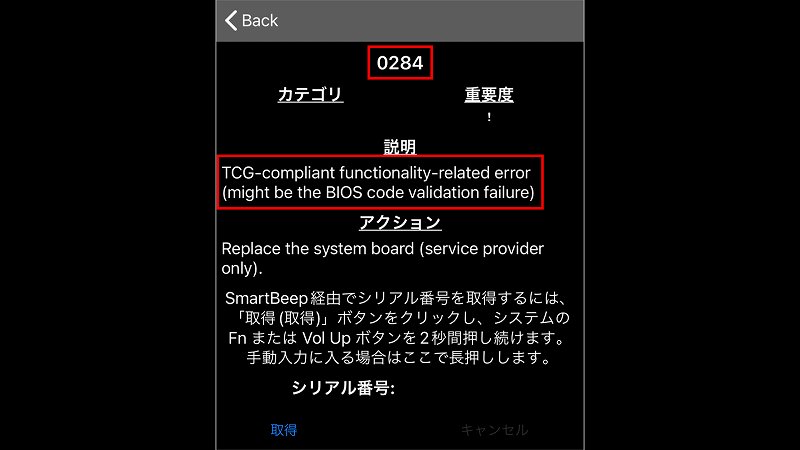
英語では、よくわからないので、日本語版の保守マニュアルで確認すると、
TCG準拠の機能に関連したエラーです
(BIOSコードの検証エラーの可能性があります)
とのことですが、やはり意味がわかりません。
そして解決策は・・・
システム・ボードを交換します(サービス提供者のみ)
ということで、何をどうすればよいか?まったく見当がつきませんが、システムボードに何か不具合があるのだろうということは理解できました。
そして「TCG」と記載されていることから、セキュリティーシステムに関わるエラーであることも何となく想像できました。
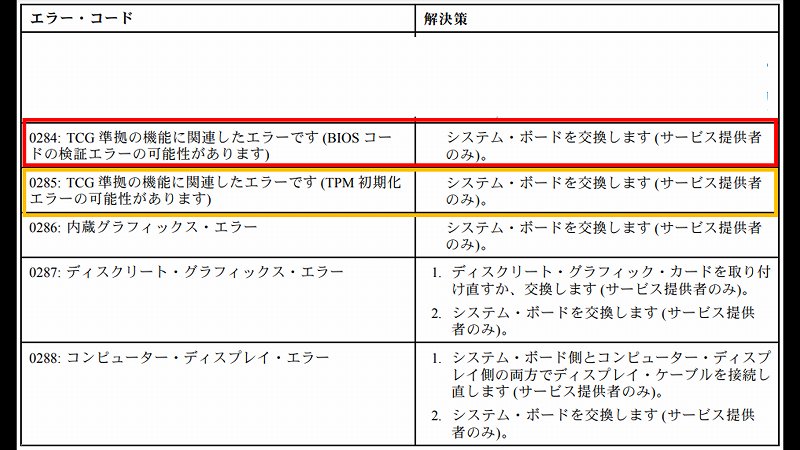
ちなみに、保守マニュアルで1番違いの「エラーコード:0285」を見ると、
TCG準拠の機能に関連したエラーです
(TPM初期化エラーの可能性があります)
と記載されています。
「TCG準拠の機能に関連したエラーです」の部分は共通しており、0284が「BIOSコードの検証エラー」で、0285が「TPM初期化エラー」となっています。
つまり、どちらのエラーもPC起動時のBIOSとTPMとのやり取りに何か問題がある場合に発報するのだろう(たぶん)。
ならば確認すべき部品はBIOSとTPMだ!
と・・・安易な素人考えでトラブルシューティングを開始しました。
BIOSデータの書き替え
まずは「BIOSコードの検証エラーの可能性があります」という記載から「BIOSデータが壊れているかも?」と想定し、BIOSデータの書き替えを行ってみました。
BIOSデータは、いつものようにネットからダウンロードではなく、正常に動作する自己所有のX1 Carbon 5th(以下、MyX1C5)のBIOSからデータを読み出して使用することにしました。
X1 Carbon 5thのBIOSは、底カバーさえ取り外せば、部品の取り外しや黒色フィルム剥がし等の作業がほとんど不要なため、わりと気軽にアクセスできます。

早速、MyX1C5からBIOSデータを読み出し、エラーコード:0284を発報するX1 Carbon 5th(以下、0284X1C5)に書き込みました。
なお、書き込み前にMACアドレス、Windows Key、Intel MEを0284X1C5のデータに編集しています。

が・・・症状は変わらず、相変わらずエラーコード:0284のメロディー音が流れます・・・
残念。
セキュリティーOFFしたBIOSデータに書き替え
残念ながら、BIOSデータの書き替えでは直りませんでしたが、せっかくMyX1C5を出動させたので、今度はMyX1C5のBIOSでセキュリティー関連の設定を「Disabled」にした状態でBIOSデータを読み出し、それを0284X1C5に書き込んでみることにしました。
具体的には、MyX1C5のBIOSのSecurity設定を以下のとおり変更してから読み出しました。
ちなみに、3項目すべてを変更しておく必要があるかどうか?はわかりません。
- Security Chip:『Enabled』 ⇒ 『Disabled』
- Computrance → Current Settings:『Enabled』 ⇒ 『Disabled』
- Secure Boot:『Enabled』 ⇒ 『Disabled』
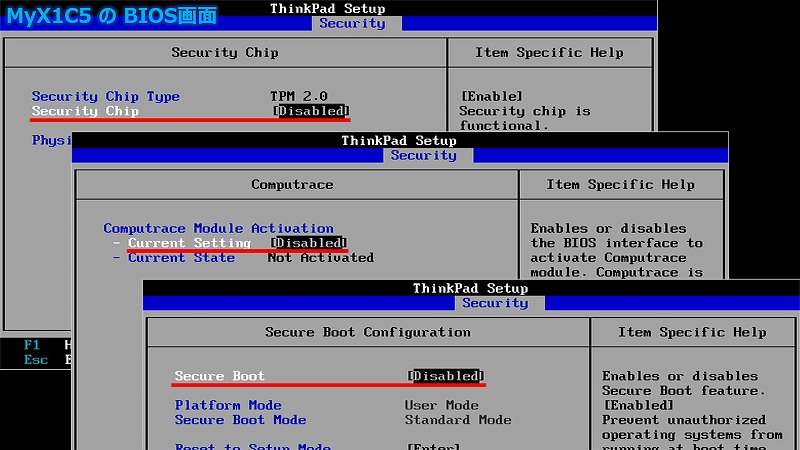
そして、そのBIOSデータを0284X1C5に書き込んで、電源ONすると・・・
なんと、ThinkPadロゴが出て起動しました!
起動後、BIOSを書き替えた時に発生するいつものエラーは出ましたが、それ以外は何の違和感もなく、『F1』キーでBIOS画面に入ることができました!
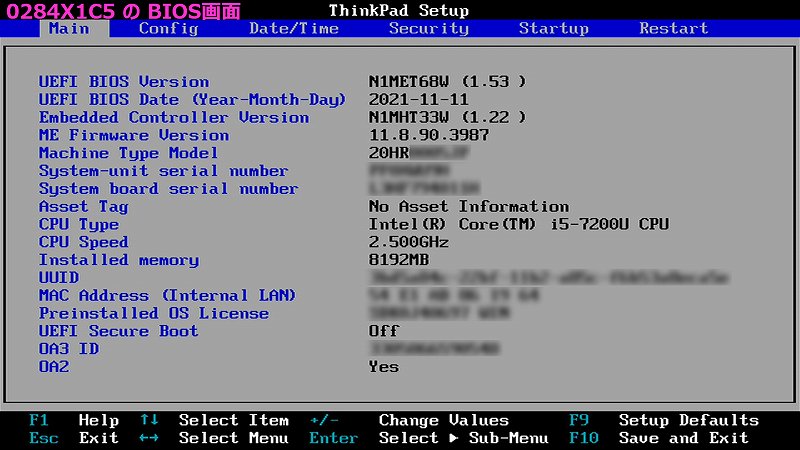
BIOS画面に入ることができたので、『Disabled』にしていたセキュリティー関連の項目をすべて『Enabled』に戻してからWindowsを立ち上げてみました。
結果、問題なくWindowsは立ち上がりましたが、デバイスマネージャーで「セキュリティデバイス」を確認すると・・・ありません・・・
普通であれば、「セキュリティデバイス」の下に「トラステッド プラットフォーム モジュール 2.0」が表示されるはずですが、「セキュリティデバイス」自体が存在しません。
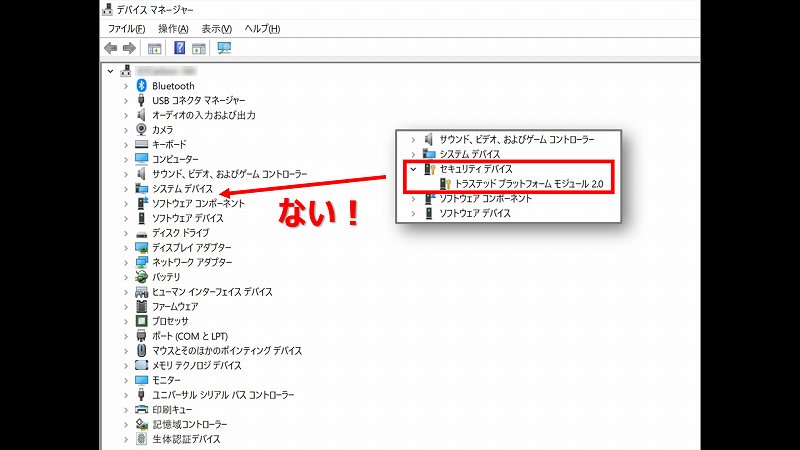
もう一度、BIOS画面に戻って確認しましたが、やはり「Security Chip」は『Enabled』に設定されています。
これはTPMチップ周辺に何か問題がありそうです。
ということで、TPMチップ周辺を調査してみることにしました。
TPMチップ交換
TPMチップはBIOSの裏側あたりに実装されていました。
とりあえず、TPMチップ周辺をテスターでチェックしてみましたが、素人の私にわかるような不具合は見つからず、これはもうTPMチップを交換してみるしかない!という結論に至りました(安易!)。
0284X1C5のTPMチップは、ST Microの「P68HAHB6」です。

しかし、TPMチップの予備など持っていませんので、手持ちのジャンクなシステムボード上を捜索すると、以前の記事で登場したX1 Carbon 6th(以下、6th)の壊れたシステムボード上に「P68HAHB4」と刻印されたTPMチップが載っていました。
以前の記事:通電不可のX1Carbon Gen6→CPU割れで修理断念…
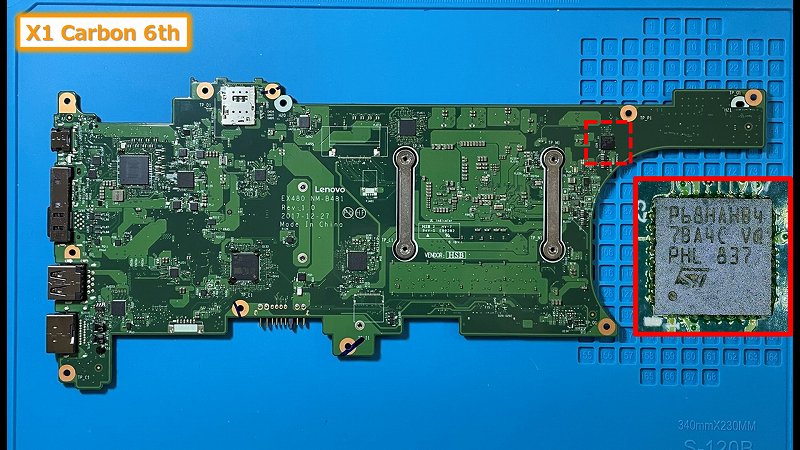
末尾が一文字違いますが、同じVQFN32タイプなので、とりあえずダメもとで移植してみます。
左が6thから取り外したTPMチップで、右が今から取り外す0284X1C5のTPMチップです。

念のため、0284X1C5からTPMチップを取り外す前にBIOS画面からセキュリティー設定(3項目)を『Disabled』にしておきました。
0284X1C5からTPMチップを取り外しました。

6thから取り外したTPMチップを0284X1C5に取り付けました!

動作確認
移植が完了したので、システムボードを本体に組み付けて、いよいよ動作確認です。
電源ONすると・・・無事に起動しました!
エラーコード:0284は発報していません。
BIOS画面に入って、セキュリティー設定を『Disabled』⇒『Enabled』に変更して再起動。
Windowsも無事に立ち上がったので、デバイスマネージャーで「セキュリティデバイス」を確認すると・・・
ありました!
「トラステッド プラットフォーム モジュール 2.0」
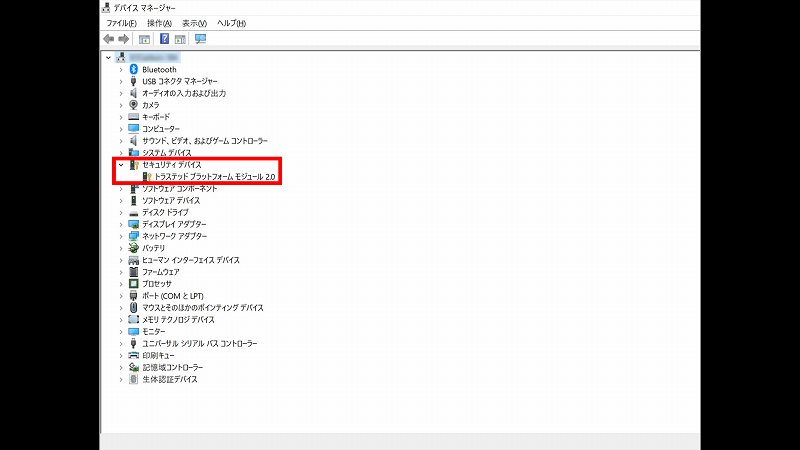
tpm.mscでも問題なく認識されていることを確認!
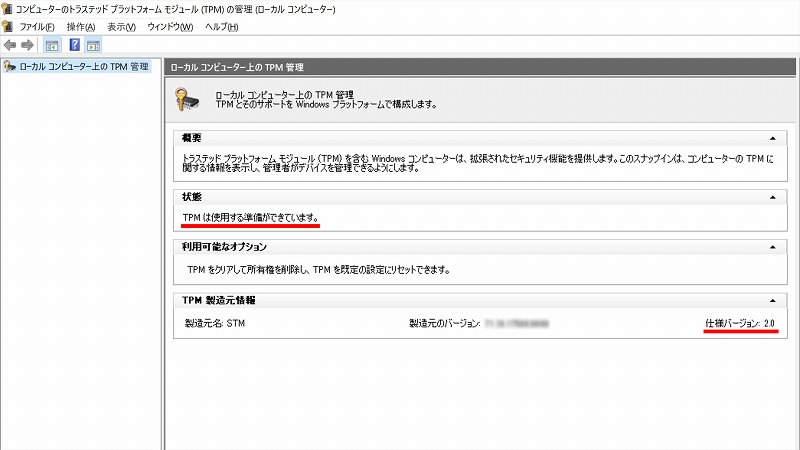
この後、いろいろとマシンを触ってみましたが、何も不具合は発生しないので、ホントに直ったかもしれません。
まさに奇跡です!
ヤッター!!

まとめ
「エラーコード:0284」は、私自身、初めて遭遇したエラーで、修理方法をネット等で調べても「システムボード交換」ぐらいしか情報がなく、素人の私が修理に成功したのはホント奇跡でした!
でもまぁ、こんなエラーに遭遇することは滅多にないでしょうから、あまり参考にはならないと思いますが、実際に修理に成功した一例として記録しておきます。
なお、今回は試行錯誤しながらのトラブルシューティングだったため、一旦、正常な同一機種のBIOSデータ(セキュリティーをOFFしたデータ)を書き込んでからTPMチップを交換しましたが、いきなりTPMチップを交換しても問題ないのかもしれません(あるのかもしれません)。
また、TPMチップの型番違いについては、今後、何か不具合が発生すれば、正規のチップを入手して交換するつもりですが、何もなければこのまま放置します。
いずれにせよ、この方法で必ず直る訳ではないと思いますので、修理対応はくれぐれも自己責任でお願いします。
以上、備忘録でした。

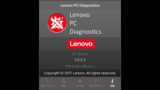
コメント